Cum să reparați sistemul Android WebView nu se va actualiza (soluții actualizate)
Soluții actualizate pentru a remedia problemele de actualizare a sistemului Android WebView Dacă întâmpinați probleme legate de neactualizarea …
Citiți articolul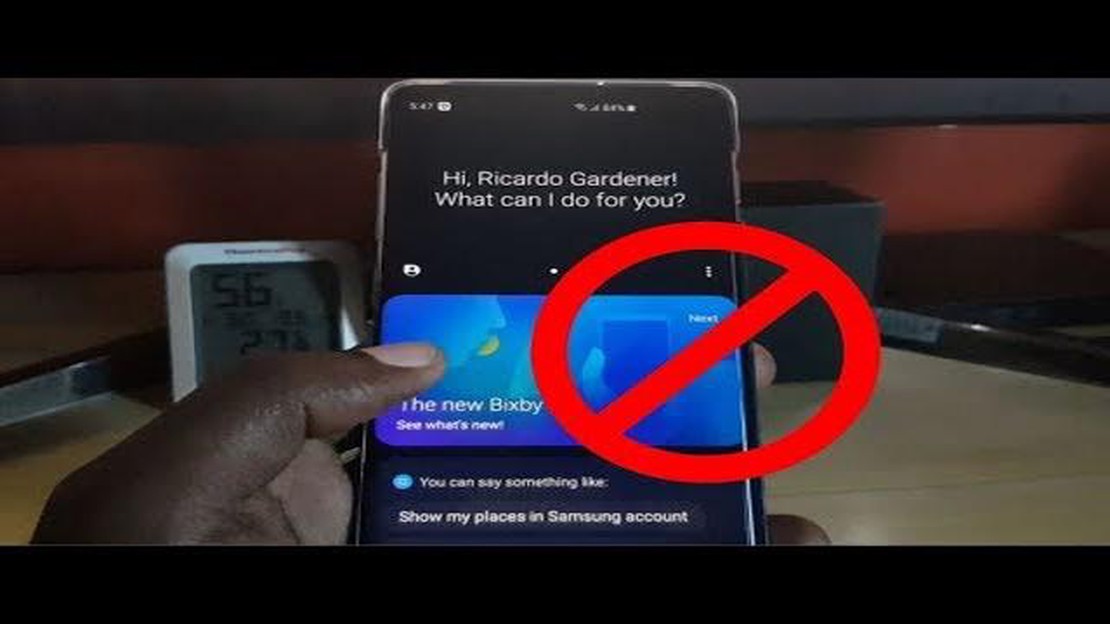
Dacă dețineți un Samsung Galaxy S10, este posibil să fiți familiarizat cu Bixby, asistentul virtual care vine preinstalat pe dispozitiv. Deși Bixby oferă o serie de caracteristici și funcționalități, nu toți utilizatorii doresc sau au nevoie să îl folosească. Dacă vi se pare că Bixby este mai mult o neplăcere decât un instrument util, îl puteți dezactiva cu ușurință pe Samsung Galaxy S10.
Dezactivarea Bixby pe Samsung Galaxy S10 se poate face în câțiva pași simpli. În primul rând, va trebui să accesezi setările Bixby prin glisarea spre dreapta pe ecranul de pornire pentru a deschide panoul Bixby Home. Odată ajuns acolo, atingeți cele trei puncte verticale din colțul din dreapta sus al ecranului pentru a deschide meniul și apoi selectați “Settings” (Setări).
Odată ajuns în meniul de setări Bixby, derulați în jos și localizați opțiunea “Bixby Key”. Această opțiune controlează butonul Bixby dedicat de pe partea laterală a telefonului tău. Atingeți “Bixby Key” pentru a deschide setările acesteia, apoi selectați opțiunea “Don’t open anything” (Nu deschide nimic). Acest lucru va dezactiva butonul Bixby, împiedicând activarea accidentală a asistentului virtual.
În continuare, reveniți la meniul de setări Bixby și derulați în jos până la opțiunea “Voice Wake-Up”. Atingeți-o pentru a deschide setările acesteia și apoi comutați comutatorul pentru a dezactiva trezirea vocală pentru Bixby. Acest lucru va împiedica activarea lui Bixby prin comenzi vocale, dezactivând și mai mult asistentul virtual de pe Samsung Galaxy S10.
Urmând acești pași, puteți dezactiva cu ușurință Bixby pe Samsung Galaxy S10 și vă puteți bucura de o experiență de utilizare mai simplificată. Fie că pur și simplu preferați să folosiți alți asistenți virtuali sau considerați că Bixby nu este necesar, dezactivarea acestuia poate contribui la îmbunătățirea funcționalității generale a dispozitivului dvs.
Dacă te-ai săturat să declanșezi Bixby din greșeală sau pur și simplu preferi să folosești alți asistenți virtuali, vei fi bucuros să afli că poți dezactiva cu ușurință Bixby pe Samsung Galaxy S10. Urmați acești pași simpli pentru a dezactiva Bixby:
După ce ai urmat acești pași, Bixby va fi efectiv dezactivat pe Samsung Galaxy S10. Acum puteți utiliza alte opțiuni ale asistentului virtual fără ca Bixby să interfereze.
Pentru a dezactiva Bixby pe Samsung Galaxy S10, va trebui să accesați setările Bixby. Urmați pașii de mai jos:
Citește și: Top 10 alternative la GoPuff: Cele mai bune aplicații pentru livrare rapidă în 2023
După ce ați dezactivat tasta Bixby, aveți, de asemenea, opțiunea de a dezactiva Bixby Voice pe Samsung Galaxy S10. Iată cum puteți face acest lucru:
După ce ai finalizat acești pași, Bixby Voice va fi dezactivat pe Samsung Galaxy S10. Nu vei mai putea folosi comenzi vocale pentru a controla Bixby.
Citește și: Dependența de internet: o nouă tulburare mentală sau un mit?
Tasta Bixby este butonul fizic de pe partea laterală a Samsung Galaxy S10 care este conceput pentru a lansa asistentul Bixby. Dacă doriți să dezactivați acest buton pentru a preveni activarea accidentală a lui Bixby, urmați acești pași:
După dezactivarea tastei Bixby, aceasta nu va mai lansa asistentul Bixby atunci când este apăsată. Acest lucru poate fi util dacă preferați să folosiți un alt asistent virtual sau dacă pur și simplu doriți să împiedicați activarea accidentală a lui Bixby.
Da, puteți dezactiva Bixby pe Samsung Galaxy S10. Bixby poate fi o funcție enervantă pentru unii utilizatori, dar, din fericire, există o modalitate de a o dezactiva.
Bixby este un asistent virtual dezvoltat de Samsung care este disponibil pe smartphone-urile sale Galaxy S10. Acesta poate îndeplini diverse sarcini, cum ar fi setarea de memento-uri, răspunsuri la întrebări și controlul setărilor dispozitivului.
Există mai multe motive pentru care ați putea dori să dezactivați Bixby. Unii utilizatori îl consideră enervant sau inutil, în timp ce alții preferă să utilizeze alți asistenți virtuali, cum ar fi Google Assistant. Dezactivarea lui Bixby poate contribui, de asemenea, la prelungirea duratei de viață a bateriei, împiedicându-l să ruleze în fundal.
Da, puteți reactiva Bixby după ce l-ați dezactivat. Pașii pentru a activa Bixby sunt similari cu pașii pentru a-l dezactiva. Trebuie doar să urmați instrucțiunile menționate anterior, dar activați opțiunile în loc să le dezactivați.
Nu, nu puteți elimina complet Bixby de pe Samsung Galaxy S10. Cu toate acestea, puteți dezactiva majoritatea funcțiilor sale și îl puteți împiedica să se lanseze neintenționat. Urmați pașii menționați anterior pentru a dezactiva Bixby și cheia sa pe dispozitivul dvs. În plus, puteți, de asemenea, să accesați secțiunea “Apps” din setările dispozitivului, să găsiți aplicația Bixby și să o dezactivați sau să o opriți forțat. Acest lucru va împiedica Bixby să ruleze în fundal și va minimiza prezența sa pe dispozitiv.
Soluții actualizate pentru a remedia problemele de actualizare a sistemului Android WebView Dacă întâmpinați probleme legate de neactualizarea …
Citiți articolulCare sunt diferitele tipuri de portofele bitcoin disponibile online? Un portofel bitcoin este o aplicație software care vă permite să stocați, să …
Citiți articolul5 Cea mai bună aplicație de vorbire la text pentru Pixel 3 Pixel 3 este un smartphone puternic, cunoscut pentru funcțiile sale de ultimă generație, …
Citiți articolulEvenimentul rainbow 6 siege money heist este aici. Rainbow Six Siege este un shooter tactic la persoana întâi dezvoltat de Ubisoft. Jocul oferă un …
Citiți articolulSamsung Galaxy A20 funcționează lent cu eroarea “Setările se tot opresc Dacă dețineți un smartphone Samsung Galaxy A20 și v-ați confruntat cu …
Citiți articolulBooster inteligent pentru jocuri: accelerează peste 37000+ jocuri de pe PC-ul tău Smart game booster este un instrument puternic care vă va ajuta să …
Citiți articolul